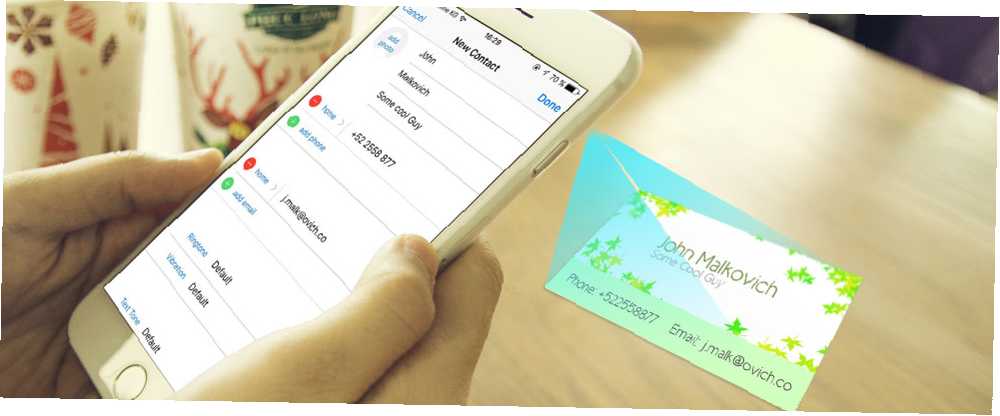
Mark Lucas
0
1156
119
Czy starasz się kontrolować wizytówki? Być może stracisz je, zanim zdołasz skontaktować się z daną osobą lub będziesz mieć problem z utrzymaniem pod ręką jej informacji.
Na szczęście istnieje lepszy sposób. Najnowsza aplikacja MakeUseOf, ZipCards, umożliwia łatwe skanowanie wizytówek i dodawanie odpowiednich informacji do telefonu. Oto jak to działa.
Pobieranie: Karty pocztowe dla Androida | iOS (bezpłatny)
Podstawy ZipCards
Po zainstalowaniu ZipCards otwórz go i udziel aplikacji pozwolenie na używanie aparatu, aby mógł działać poprawnie.
Użyj wizjera, aby zrobić zdjęcie wizytówki. Zobaczysz niebieskie pole przyciągane do wymiarów karty. W razie potrzeby przełącz lampę błyskową aparatu w prawym górnym rogu.
Po zrobieniu zdjęcia możesz wypełnić pola informacyjne poniżej. Obejmują one Nazwa, Telefon, E-mail, Stronie internetowej, i podobne. Dodanie tego pozwala łatwo odwoływać się do informacji w przyszłości zamiast patrzeć na kartę za każdym razem.
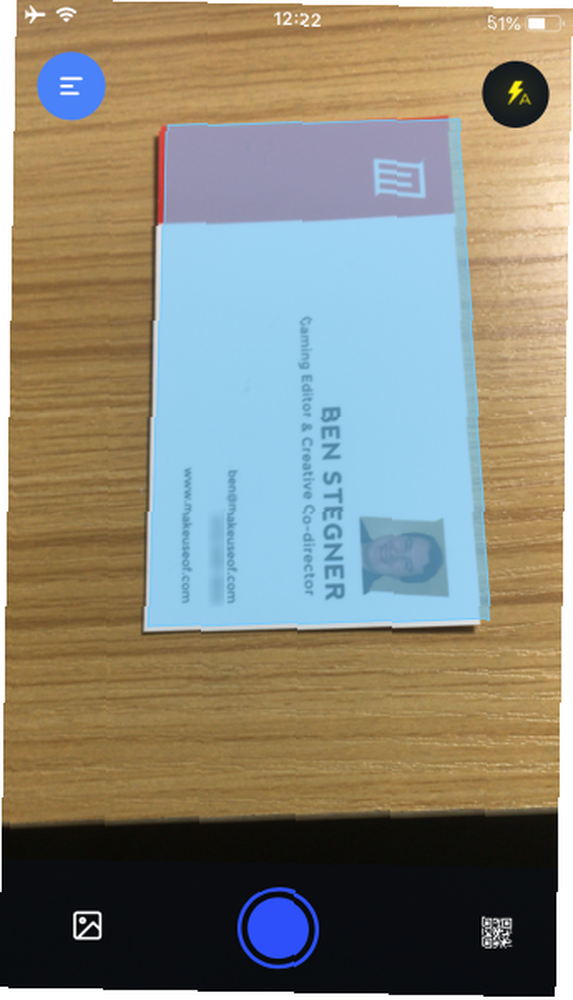
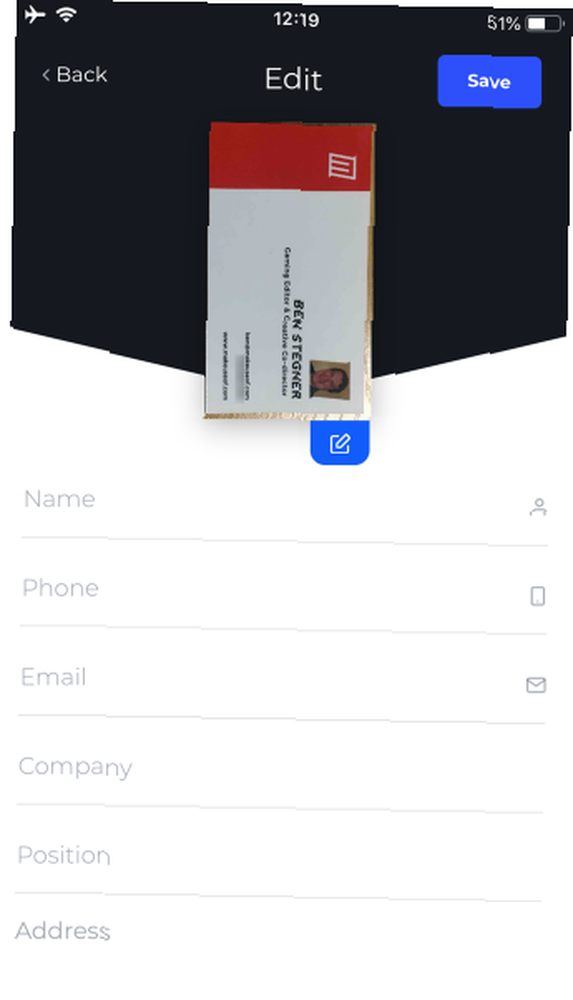
Jeśli chcesz wprowadzić zmiany w uchwyconym obrazie, dotknij Edytować ikona pod obrazem. Tutaj możesz przyciąć obraz, zastosować filtry itp. Po zakończeniu wybierz Zapisać aby zakończyć proces. Zobaczysz ekran potwierdzenia, a następnie dotknij Gotowe.
Przejrzyj listy kart
Po złapaniu niektórych kart możesz je przejrzeć w dowolnym momencie. Otwórz lewe wysuwane menu i wybierz Lista kart spojrzeć. Zobaczysz krótkie podsumowanie każdego wpisu, w tym jego nazwę, stanowisko i firmę, a także dzień, w którym karta została przechwycona.
Stuknij jeden, aby wyświetlić jego pełne informacje, w tym zdjęcie zrobionej wizytówki. Na dole możesz stuknąć Dzielić aby wygenerować kod QR (więcej informacji na ten temat poniżej) lub Kasować aby usunąć go z listy.
Możesz także dotknąć Połączenie i E-mail przyciski tutaj lub na głównej liście, aby wyświetlić ich numer w aplikacji Telefon lub nowy e-mail w aplikacji Mail.
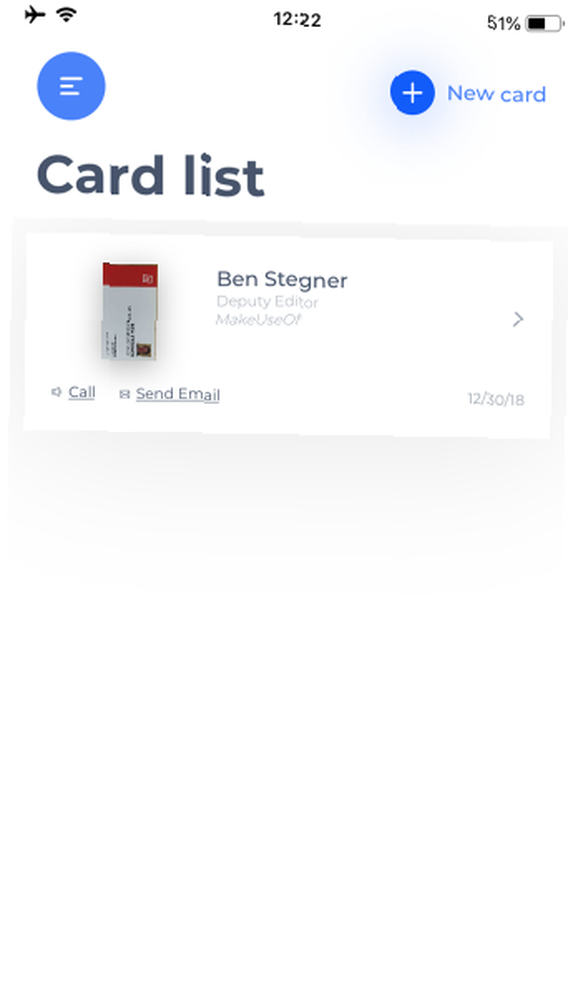
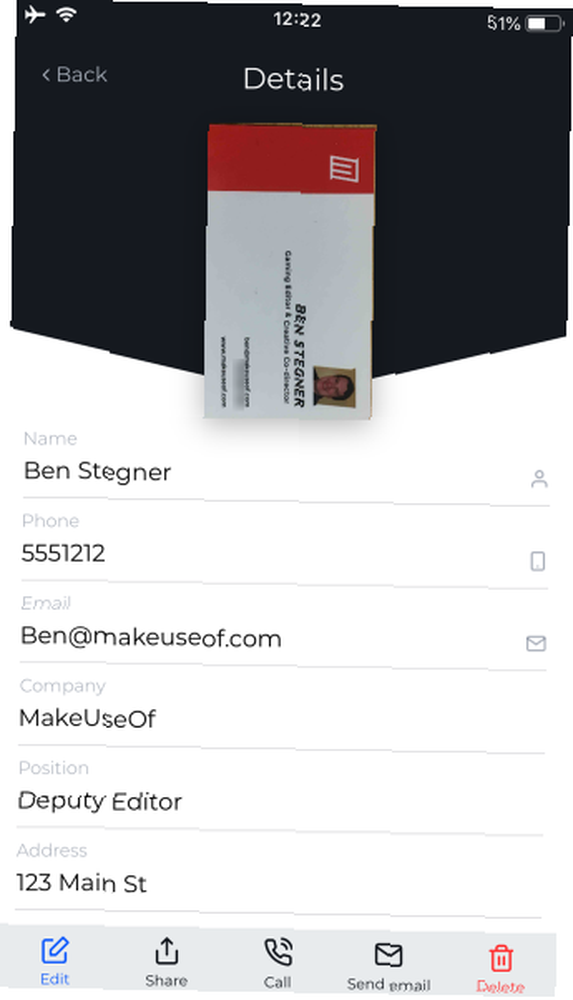
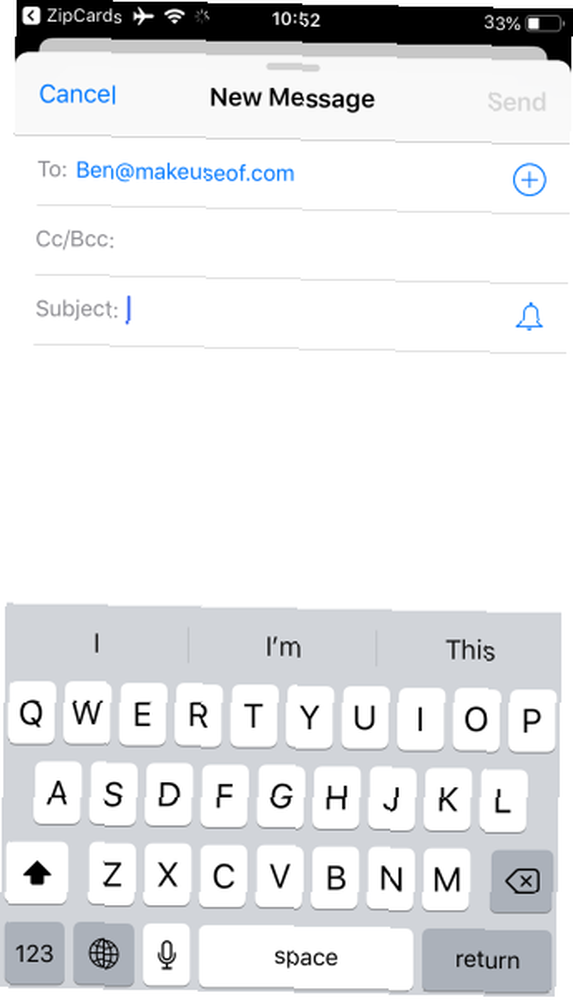
Inne funkcje kart pocztowych
To wszystko, czego potrzebujesz, aby skutecznie korzystać z kart pocztowych. Ale aplikacja ma kilka innych sztuczek, o których powinieneś wiedzieć.
Jeśli masz już zdjęcie wizytówki w telefonie, możesz stuknąć Z galerii w lewym dolnym rogu skanera. Pozwala to wybrać obraz ze swojej kolekcji zdjęć do zeskanowania.
Aplikacja umożliwia także udostępnianie kontaktów z wizytówek za pomocą kodu QR. Aby to zrobić, otwórz Lista kart i wybierz wpis. Na dole ekranu wybierz Dzielić wygenerować kod QR.
Kran Dodaj do książki adresowej aby utworzyć nowy kontakt z przechowywanymi informacjami. Możesz użyć Dzielić przycisk u góry ekranu, aby wysłać kod za pomocą innej aplikacji. Lub jeśli wolisz, możesz dotknąć QR przycisk na głównym ekranie skanowania. Pozwala to zeskanować kod QR wygenerowany przez ZipCards w celu udostępnienia informacji kontaktowych.
W wysuwanym menu znajdziesz również Ustawienia wejście. Zawiera linki do oceny aplikacji, skontaktowania się z programistami lub udostępnienia jej znajomym.
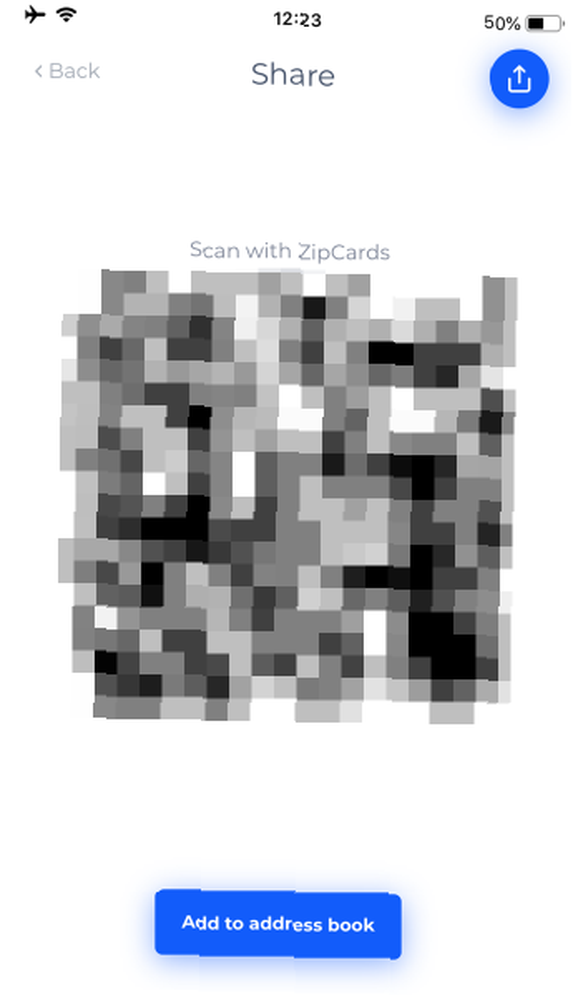

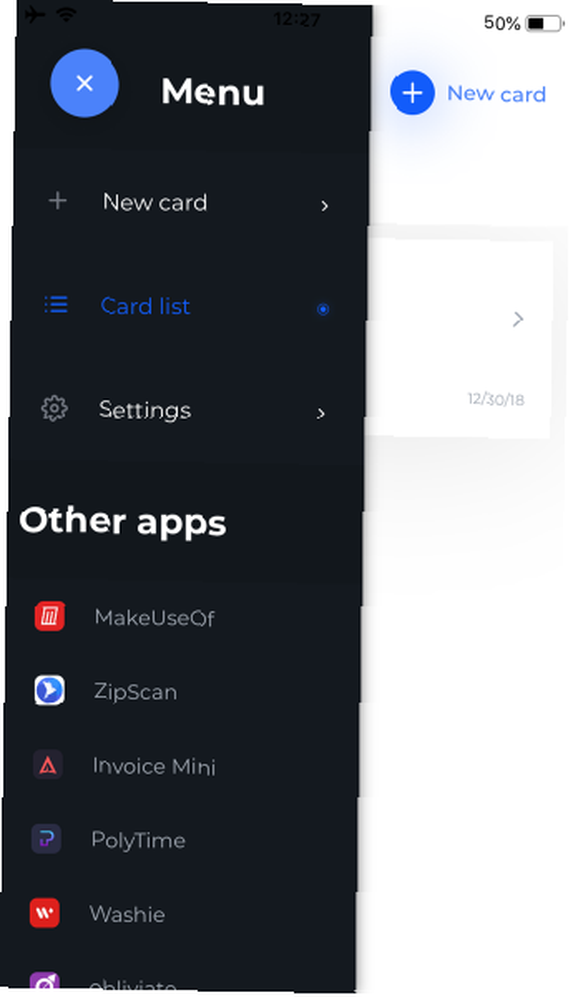
Na koniec sprawdź inne aplikacje MakeUseOf w menu.
ZipCards zaspokoi Twoje potrzeby dotyczące wizytówek
Teraz już nie musisz się martwić o utratę wizytówek. Gdy je zdobędziesz, po prostu zeskanuj je do kart pocztowych i zaloguj się. Będziesz miał kopię karty i wszystkie informacje o niej. Ponadto przechowywanie tych informacji kontaktowych w osobnej aplikacji oznacza, że nie zaśmiecisz listy kontaktów kontaktami znajomych.
Podoba Ci się ta funkcja skanowania i chcesz używać jej do innych celów? Sprawdź ZipScan, kolejną aplikację MakeUseOf z ZipScan, skanuj dokumenty za pomocą telefonu w kilka sekund za pomocą ZipScan, skanuj dokumenty za pomocą telefonu w kilka sekund ZipScan to nowa aplikacja MakeUseOf, która ułatwia skanowanie dokumentów za pomocą telefonu. Oto jak z niego korzystać. , który pozwala skanować dokumenty z telefonu.











